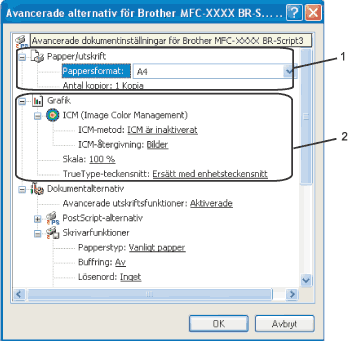Fin 2400 dpi-klass. Det bästa utskriftsläget. Använd detta läge för utskrift av detaljerade bilder, exempelvis fotografier. Eftersom utskriftsinformationen är mycket mer omfattande än i normalläge, blir processtid, dataöverföringstid och utskriftstid längre. |